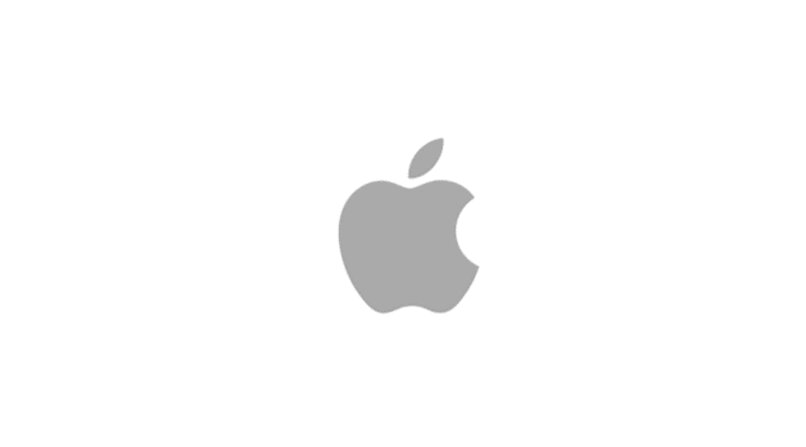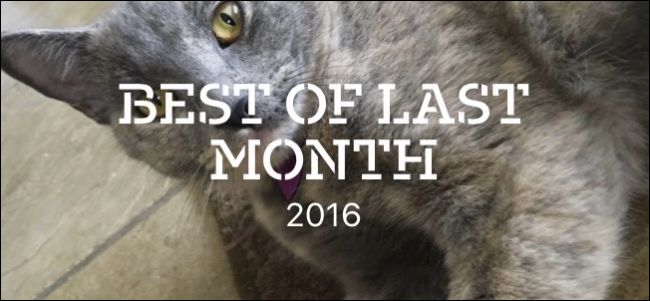في نهاية عام 2019 ، أصدرت Apple أحدث إصدار من Mac ، وهو MacOS Catalina الشهير ، والذي أدخل العديد من التحسينات على نظام التشغيل الخاص به بالإضافة إلى دمج عدد لا يحصى من الأدوات التي تسهل استخدامه ، مثل إدارة Mac من الهاتف. ، وإمكانية وصول أكبر إلى حساب iCloud ، وما إلى ذلك.
كانت إحدى هذه الأدوات هي التحكم الصوتي في Mac ، وتتيح لنا هذه الوظيفة إدارة جهاز الكمبيوتر الخاص بنا من خلال الأوامر الصوتية التي يجب تكوينها مسبقًا ضمن التعرف على الصوت. نوضح لك هنا كيفية تكوينه.
ما هي خطوات تفعيل التحكم الصوتي على جهاز Mac؟
بمجرد أن نقوم بتحديث جهاز Mac الخاص بنا لإصدار MacOS Catalina ، يمكننا البدء في تكوين وتفعيل التحكم الصوتي لنظام التشغيل هذا. للقيام بذلك ، يجب علينا تحديد قائمة Apple ، ثم الانتقال إلى علامة التبويب “تفضيلات النظام”. لاحقًا ، يجب أن نضغط على “إمكانية الوصول”.
في الشريط الجانبي الذي يظهر على الجانب الأيسر ، سنقوم بالنقر فوق “التحكم الصوتي” وداخل علامة التبويب هذه يجب علينا تنشيط المربع الموجود هناك. سيتعين علينا تكوين تفضيلات اللغة والطريقة التي نريد استخدام الميكروفون بها. إذا كانت هذه هي المرة الأولى التي نستخدم فيها التحكم الصوتي ، فسيتعين علينا الانتظار قليلاً قبل استخدامه حيث سيتم التنزيل. بمجرد التنزيل ، يمكننا أن نرى أن أيقونة الميكروفون تظهر على الشاشة الرئيسية لجهاز Mac الخاص بنا ، حتى نتمكن من البدء في استخدام التحكم الصوتي.
ما هي الجوانب الأكثر أهمية عند استخدام التحكم الصوتي؟

أحد الجوانب التي يجب تسليط الضوء عليها هو أن التحكم الصوتي تحكمه قائمة من الأوامر المحددة للعمل معها. للتعرف عليهم ، يمكننا استخدام الأمر “أظهر لي ما يمكنني قوله” ، حيث سيتم تقديم قائمة بالأوامر التي يمكننا استخدامها للعمل مع التحكم الصوتي. ومع ذلك ، إذا كان لا يزال لديك أسئلة حول كيفية استخدام الأوامر ، فإننا نعرض لك هنا تلك التي يتم استخدامها بشكل متكرر ضمن كل فئة من الفئات المدرجة أدناه.
التنقل الأساسي
التحكم الصوتي في iPhone لديه القدرة على التعرف على مختلف التطبيقات والأسماء والعناوين طالما أننا واضحين عند التعبير عنها. ومع ذلك ، يجب أن تكون طريقة القيام بذلك دائمًا بخطوات . حيث لا يمكننا أن نقول مباشرة “تنشيط الوضع المظلم” ، ولكن يجب أن نذهب خطوة بخطوة ، كما لو كنا نحن الذين نقروا على كل مجلد من مجلدات التكوين الخاصة بنا. ماك.
باتباع نفس المثال الذي قمنا بتسميته ، إذا أردنا وضع السمة الداكنة على جهاز Mac الخاص بنا . فسيتعين علينا تنشيط التحكم الصوتي والانتقال عن طريق تسمية “تفضيلات النظام المفتوحة”. عند تحميل علامة تبويب التفضيلات سنقول “Clickable عام” ، في علامة التبويب هذه سنقول “Clickable dark”. بهذه الطريقة سنقوم بتغيير موضوع Mac ، وبالطريقة التي أوضحناها . سيكون عليك إعطاء التعليمات للتحكم الصوتي.
التراكبات العددية

عندما نستخدم التراكبات الرقمية داخل التحكم الصوتي . فإن ما سنفعله هو نوع من التفاعل السريع مع التطبيق لتجنب قول أوامر طويلة ، مثل المثال أعلاه. على سبيل المثال ، بدلاً من قول “انقر فوق قائمة Apple” متبوعًا بـ “انقر فوق إعادة التشغيل” . سنجد أنفسنا نقول “انقر فوق ثمانية” ، مما يوفر لنا الكثير من الوقت ، خاصةً عندما تكون الأوامر طويلة للغاية ومملة.
تراكب الشبكة
تُستخدم تراكبات الشبكة عندما نستخدم تطبيقًا لا يحتوي على أوامر محددة ، لذلك لن نتمكن من توجيهه بشكل صحيح من خلال التحكم الصوتي. لهذا ، سنقوم بالتنشيط باستخدام أمر “إظهار شبكة النافذة” . اعتمادًا على الإجراءات التي نريد اتخاذها ، سنذكر الأوامر المألوفة (النقر ، والتكبير داخل صورة. وتحديد ، وسحب ، وما إلى ذلك) ثم عدد الشبكة التي تريد القيام بهذا الإجراء فيها.
ما هي المفاتيح التي تعمل على تشغيل الإملاء الصوتي وإيقاف تشغيله على جهاز Mac؟
الإملاء الصوتي أو VoiceOver هو طريقة يجب أن يكتب بها نظام تشغيل Apple نصًا . سواء كان ذلك لبريد إلكتروني أو رسالة أو أي شيء نحتاج إلى كتابته داخل أحد التطبيقات. لتنشيط أداة MacOS هذه . يجب أن نضغط في نفس الوقت على مفاتيح “+ F5”. بنفس الطريقة . يمكننا فتحه إذا تم الضغط على Touch ID الذي تم الضغط عليه في بعض أجهزة Mac ثلاث مرات متتالية.
كيفية إنشاء أوامر صوتية مخصصة؟
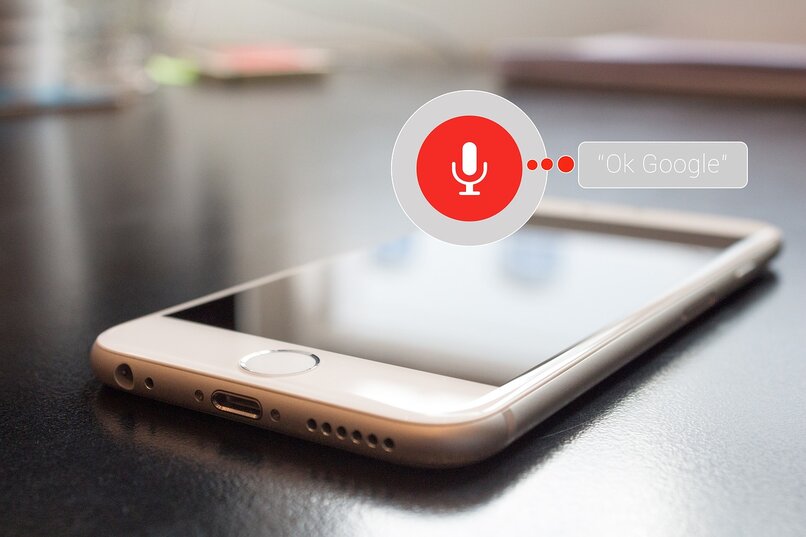
لإنشاء أوامر صوتية خاصة بنا ، سنستخدم أداة “فتح لوحة تفضيلات التحكم الصوتي” . وضمن علامة التبويب هذه ، سننقر فوق “الأوامر” بحيث يتم بهذه الطريقة عرض قائمة بجميع الأوامر التي لدينا في الوقت الحالي الوقت المسجل في التحكم الصوتي. الآن ، إذا أردنا فتح أمر جديد. يجب أن نضغط على “إضافة”.
ثم سنقوم بتعريف الأمر التالي ، تذكر أنه يجب أن يبدأ دائمًا بعبارة معينة مثل “نقل” . “سحب” ، “تشغيل” ، “مشاركة المجلدات” . إلخ. أخيرًا سنحفظ هذا التكوين ونخرج من علامة التبويب “الأوامر”. إذا أردنا دمج مفردات جديدة ، علينا فقط النقر فوق علامة التبويب “المفردات” في لوحة تفضيلات التحكم الصوتي. بعد ذلك ، يجب أن نختار “إضافة” ونبدأ في تكوين المفردات الجديدة . وكتابة العبارة مباشرةً كما سيتم التعبير عنها.